TP-Link tl-wdr1100路由器配置簡單,但基本的網絡用戶,完成路由器的安裝和無線WiFi名字和密碼設置,還是有一定的困難,本文介紹了www.wuxihyctg.com TP-Link tl-wdr1100 WiFi無線路由器的名稱和密碼的設置方法!
tl-wdr1100 TP-LINK無線路由器WiFi名字和密碼的設置方法
第一步:設置無線頻率
登錄到tl-wdr1100路由器設置界面,然后點擊“無線頻率設置”->“無線同時工作在2.4GHz和5GHz頻段(802.11a \/ b \/ g \/ n \/交流)”->“保存”。
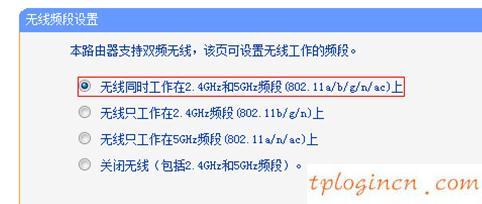
步驟二:2.4GHz無線網絡名稱和密碼設置
1、2.4GHz無線網絡名稱設置:點擊“無線設置2.4ghz”- >“基本設置”會出現下面的設置界面。設置“名稱”,名稱SSID是無線網絡->點擊“保存”。
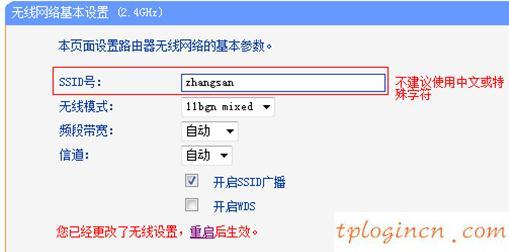
2、2.4GHz無線網絡密碼:點擊“無線設置2.4ghz”->“無線安全設置”。選擇“WPA-PSK \/ WPA2-PSK”->“PSK密碼,PSK密碼的無線網絡密碼,點擊“保存”。
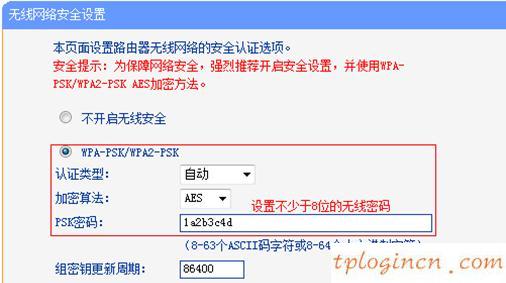
步驟三:5GHz無線網絡名稱和密碼設置
1、5GHz無線網絡名稱設置:點擊“無線設置5ghz”- >“基本設置”,出現在屏幕的右側,如下圖所示。設置“名稱”,名稱SSID是一個無線網絡,使用字母和數字的組合建議。
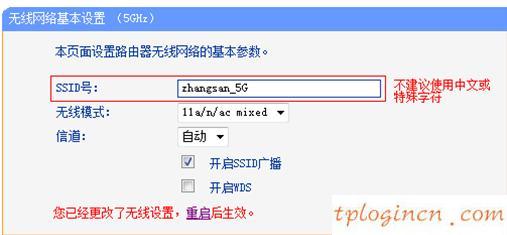
2、5GHz無線網絡密碼:點擊“無線設置5ghz”->“無線安全設置”。選擇“WPA-PSK \/ WPA2-PSK”->“PSK密碼,PSK密碼的無線網絡密碼,密碼長度不能少于8—>點擊“保存”。
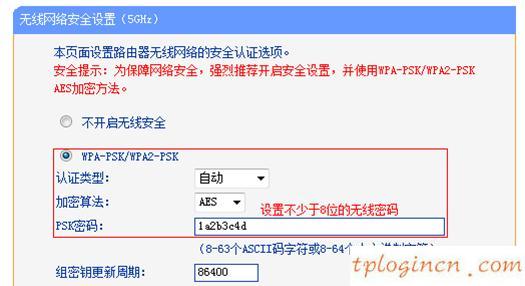
步驟四:重新啟動tl-wdr1100路由器
1、下一頁的訊息就會出現:“你已經改變了你的無線設置,重啟后生效”,點擊“重置”按鈕。
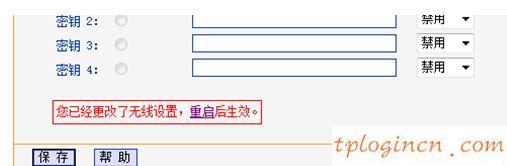
2、重啟路由器頁。點擊“重啟路由器”。
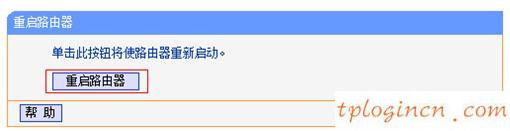
注意的問題:
(1)、“SSID”名稱的無線網絡(WiFi),推薦一個字母組合,使用數字,不要使用中文和一些特殊的字符;因為無線網卡無法在無線設備和特殊字符識別中文部分,就沒有中文搜索SSID。
(2)、“PSK密碼”(WiFi)是一種無線網絡密碼,建議結合字母,數字和密碼的長度尺寸大于8。因為組合較為復雜,較長的裂縫長度越小,更安全的無線網絡。

